win10重置我的电脑不见了怎么回事 win10重置电脑后开机我的电脑图标不见了如何解决
更新时间:2022-03-22 13:39:44作者:huige
当电脑遇到一些比较严重的故障时,可以尝试重置电脑来进行解决,可是有小伙伴在重置win10系统之后,开机我的电脑图标不见了,不知道遇到这样的问题是怎么回事,为此,本文给大家讲解一下win10重置电脑后开机我的电脑图标不见了的详细解决方法吧。
推荐:win10 ghost 纯净版系统下载
具体步骤如下:
1.在桌面只存在两个图标,并没有我的电脑图标,我们需要找回我的电脑图标。

2.鼠标置于桌面空白处。点击鼠标右键后在弹出菜单中选择个性化选项。
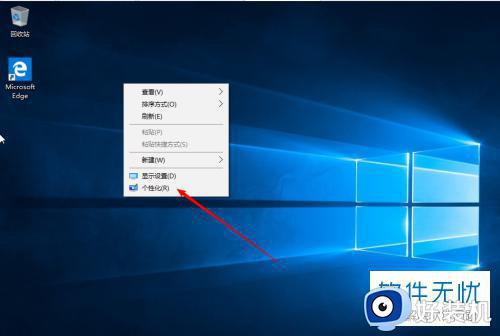
3.在打开的设置窗口中点击左侧的主题标签。
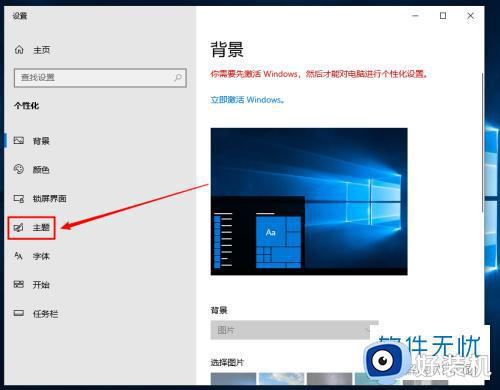
4.在右侧的详情页面中点击滚动条向下拖动。
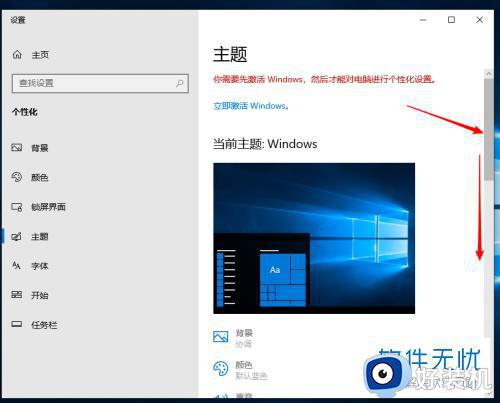
5.点击下方的桌面图标设置选项。

6.在弹出的桌面图标设置窗口中找到计算机选项。
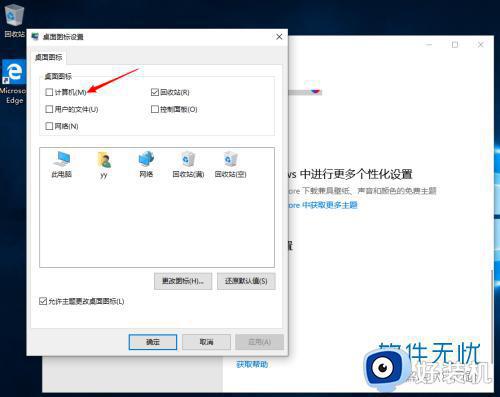
7.将想要的图标勾选后点击下方的确定按钮。
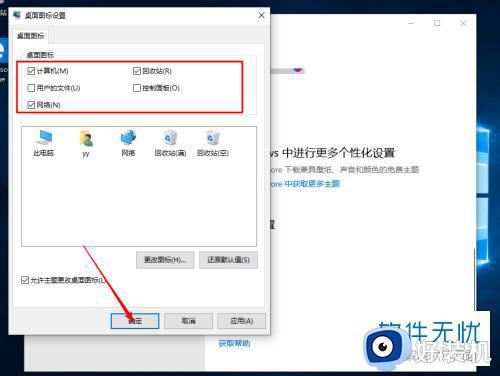
8.回到桌面就可以看到我的电脑图标了,只不过名字为此电脑。

9.双击打开后就可以看到电脑中的盘符内容。
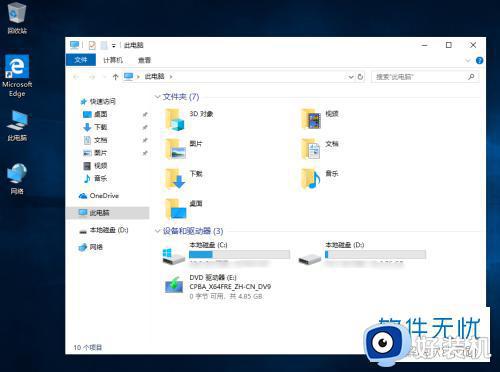
上述给大家讲解的就是win10重置我的电脑不见了的详细方法,有遇到相同情况的小伙伴们可以学习上面的方法来进行解决,希望对大家有所帮助。
win10重置我的电脑不见了怎么回事 win10重置电脑后开机我的电脑图标不见了如何解决相关教程
- win10 桌面图标不见了怎么回事 win10系统桌面图标不见了怎么解决
- win10的网络图标不见了怎么办 win10电脑网络连接图标不见了解决方法
- Win10桌面回收站图标不见了怎么办 Win10桌面回收站消失了解决方法
- windows10电池图标不见了的修复方法 win10任务栏电池图标不见了怎么解决
- Win10桌面图标不见了如何解决 Win10桌面图标不见了怎么恢复
- win10右下角wlan图标不见了怎么找回 win10右下角wifi图标不见了怎么显示
- windows10计算机图标不见了如何解决 win10计算机图标不见了怎么办
- 我win10桌面图标不见了怎么办 win10桌面图标不显示了怎么办
- 为什么win10每次开机输入法不见了 win10系统输入法图标不见了怎么找回
- win10右下角wifi图标不见了怎么回事 win10电脑右下角没有wifi图标如何解决
- win10拼音打字没有预选框怎么办 win10微软拼音打字没有选字框修复方法
- win10你的电脑不能投影到其他屏幕怎么回事 win10电脑提示你的电脑不能投影到其他屏幕如何处理
- win10任务栏没反应怎么办 win10任务栏无响应如何修复
- win10频繁断网重启才能连上怎么回事?win10老是断网需重启如何解决
- win10批量卸载字体的步骤 win10如何批量卸载字体
- win10配置在哪里看 win10配置怎么看
热门推荐
win10教程推荐
- 1 win10亮度调节失效怎么办 win10亮度调节没有反应处理方法
- 2 win10屏幕分辨率被锁定了怎么解除 win10电脑屏幕分辨率被锁定解决方法
- 3 win10怎么看电脑配置和型号 电脑windows10在哪里看配置
- 4 win10内存16g可用8g怎么办 win10内存16g显示只有8g可用完美解决方法
- 5 win10的ipv4怎么设置地址 win10如何设置ipv4地址
- 6 苹果电脑双系统win10启动不了怎么办 苹果双系统进不去win10系统处理方法
- 7 win10更换系统盘如何设置 win10电脑怎么更换系统盘
- 8 win10输入法没了语言栏也消失了怎么回事 win10输入法语言栏不见了如何解决
- 9 win10资源管理器卡死无响应怎么办 win10资源管理器未响应死机处理方法
- 10 win10没有自带游戏怎么办 win10系统自带游戏隐藏了的解决办法
